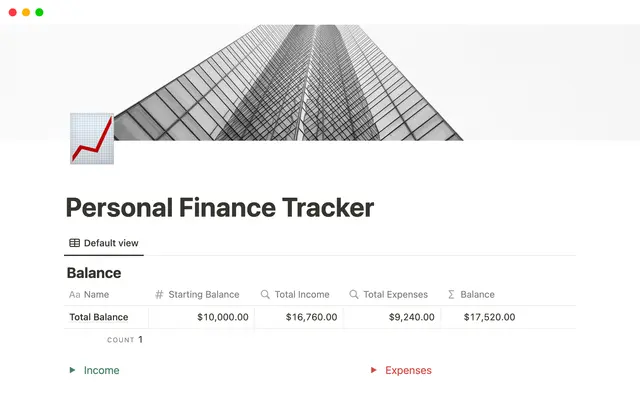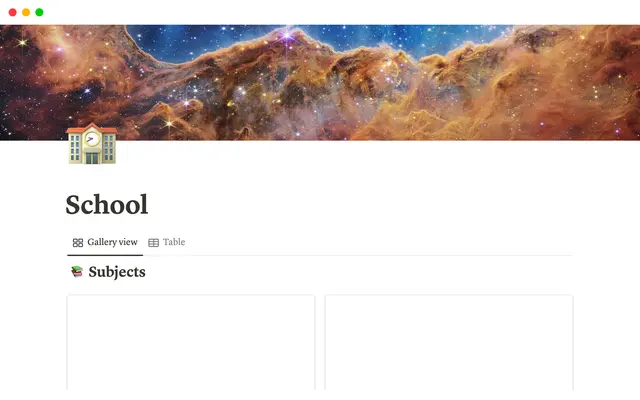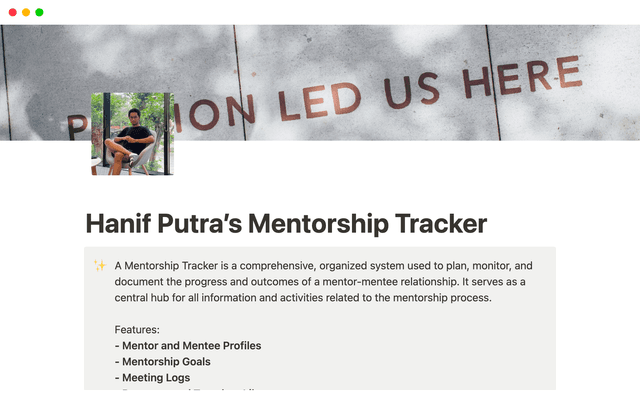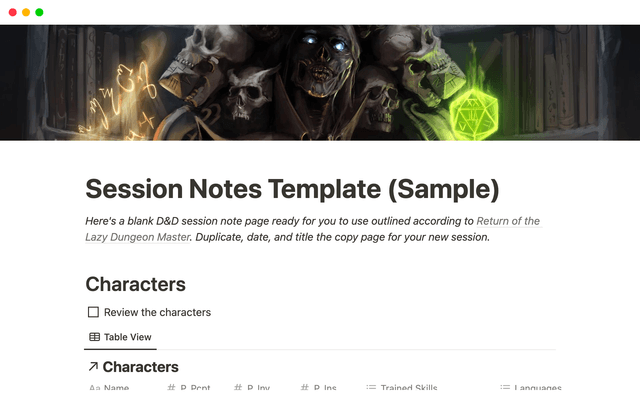Utilizar gráficos para visualizar datos y monitorear avances directamente en Notion
Tanto si necesitas monitorear los cronogramas de un proyecto, analizar el desempeño un equipo o simplemente entender grandes conjuntos de datos, los gráficos transforman tus páginas de bases de datos en información práctica.
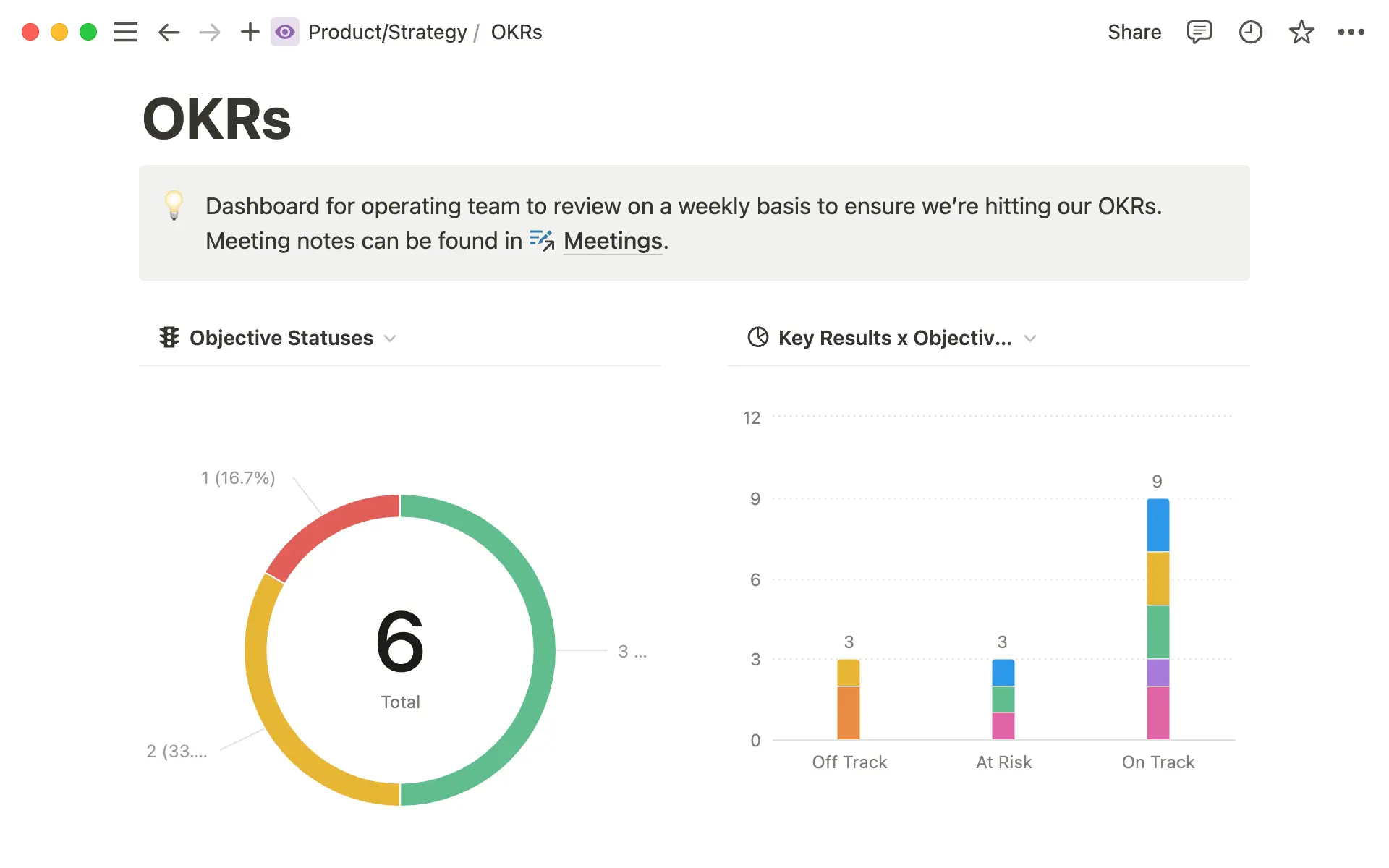
- Cómo tu base de datos se convierte en un gráfico
- Crear un tablero combinando gráficos
- 3 maneras de usar gráficos para tu equipo
- Crear un tablero OKR para tu equipo directivo
- Visualizar lo que se viene con tu roadmap de producto
- Conocer mejor tu biblioteca de contenidos
- Mejora tu sistema de gestión de proyectos con los gráficos
El espacio de trabajo conectado de Notion te permite llevar tus proyectos hasta la meta en menos tiempo y con menos cambios de contexto. Sin embargo, sin visualizaciones, gestionar ingentes cantidades de tareas puede resultar engorroso. Los gráficos llevan tu gestión de proyectos a un nivel superior y te ayudan a monitorear el avance de tus proyectos, identificar tendencias y tomar decisiones.
Con los gráficos de Notion podrás:
Visualiza tu proyecto en tiempo real: se acabaron las herramientas separadas y el tedioso copiar y pegar. Cuando agregues gráficos de la base de datos de Notion, estos se actualizarán de manera automática cuando haya cambios en los datos o tareas correspondientes.
Toma decisiones más acertadas: ver centenares de tareas en una base de datos puede resultar abrumador. Los gráficos te ayudan a identificar tendencias, monitorear avances y tomar decisiones. Así avanzarás mucho más rápido.
Olvídate de las herramientas analíticas complicadas: nos encantan nuestros socios que procesan datos, pero preferiríamos poder prescindir de ellos. Los gráficos permiten a cualquier persona crear visualizaciones más completas en unos pocos clics con la interfaz que ya conocen (¡y ojalá, adoran!).
En esta guía te explicaremos cómo hacer gráficos y cómo aprovecharlos para mejorar la forma en la que gestionas tus proyectos en Notion.
Los gráficos funcionan como cualquier vista de base de datos: es decir, puedes ver la misma base de datos de varias formas y alternar entre ellas en función de tus necesidades. Para crear una vista solo tienes que ir al botón + en tu base de datos y seleccionar “Gráfico”. En tu vista de gráfico puedes filtrar datos y personalizar el gráfico para crear una representación perfecta de los avances de tu proyecto.

¿Estás buscando documentos con gráficos?
Los gráficos de Notion presentan 4 opciones de diseño y cada una con propósito único:
Gráficos de anillo para una distribución sencilla de tareas: los gráficos de anillo son una forma sencilla de visualizar la distribución de tareas entre distintas categorías o miembros de equipo y brindan una vista muy clara de la asignación de recursos. Por ejemplo, pueden servir para analizar y repartir de manera equilibrada la carga de trabajo entre tu equipo de desarrolladores en un sprint determinado.
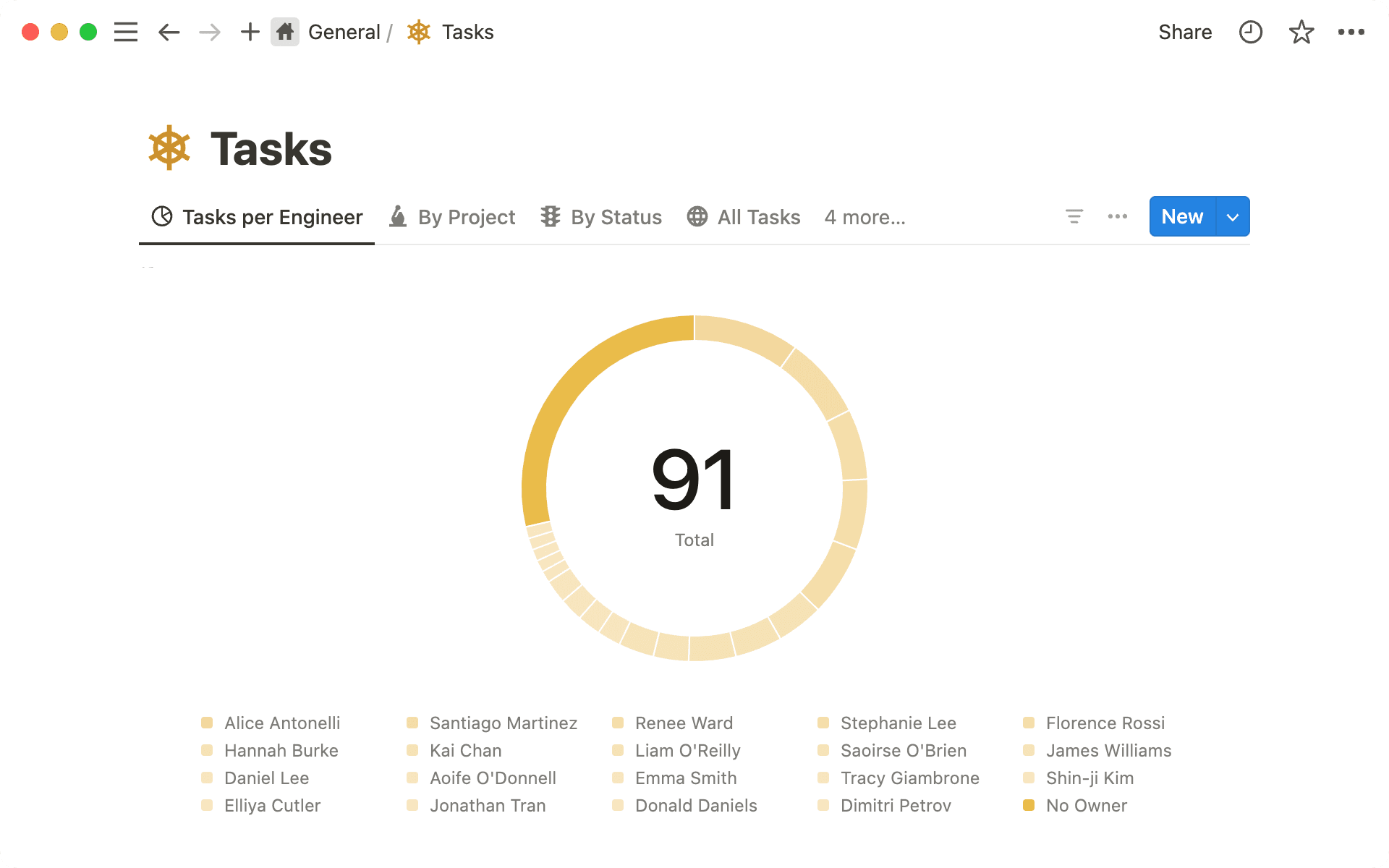
Categorización multidimensional con gráficos de barra horizontales y verticales: los gráficos de barra te permiten crear vistas de elementos de bases de datos con subgrupos y hacer una comparación rápida de dos categorías, como estado y tipo de tarea. Pueden resultar útiles para hacerte una idea de tus avances en materia de OKR por equipo y detectar cuellos de botella en tu modelo operativo.
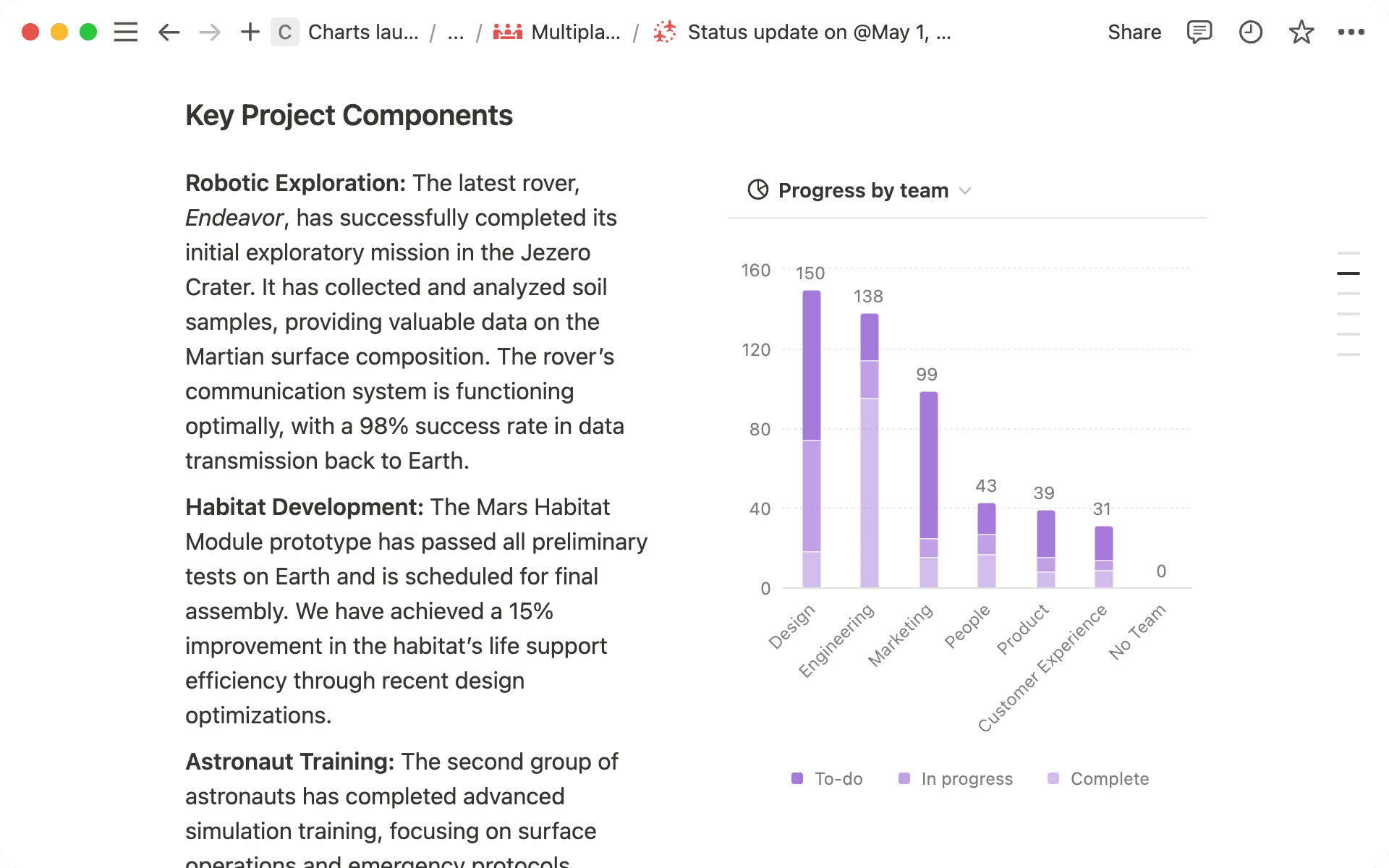
Gráficos de línea para avances a lo largo del tiempo: los gráficos de línea son la mejor forma de monitorear los avances de las tareas en el tiempo e incluso sirven para comparar subgrupos. Por ejemplo, puedes desglosar por canal la cantidad de piezas publicadas cada semana de un trimestre; o la cantidad de tareas finalizadas en el tiempo, por desarrollador.
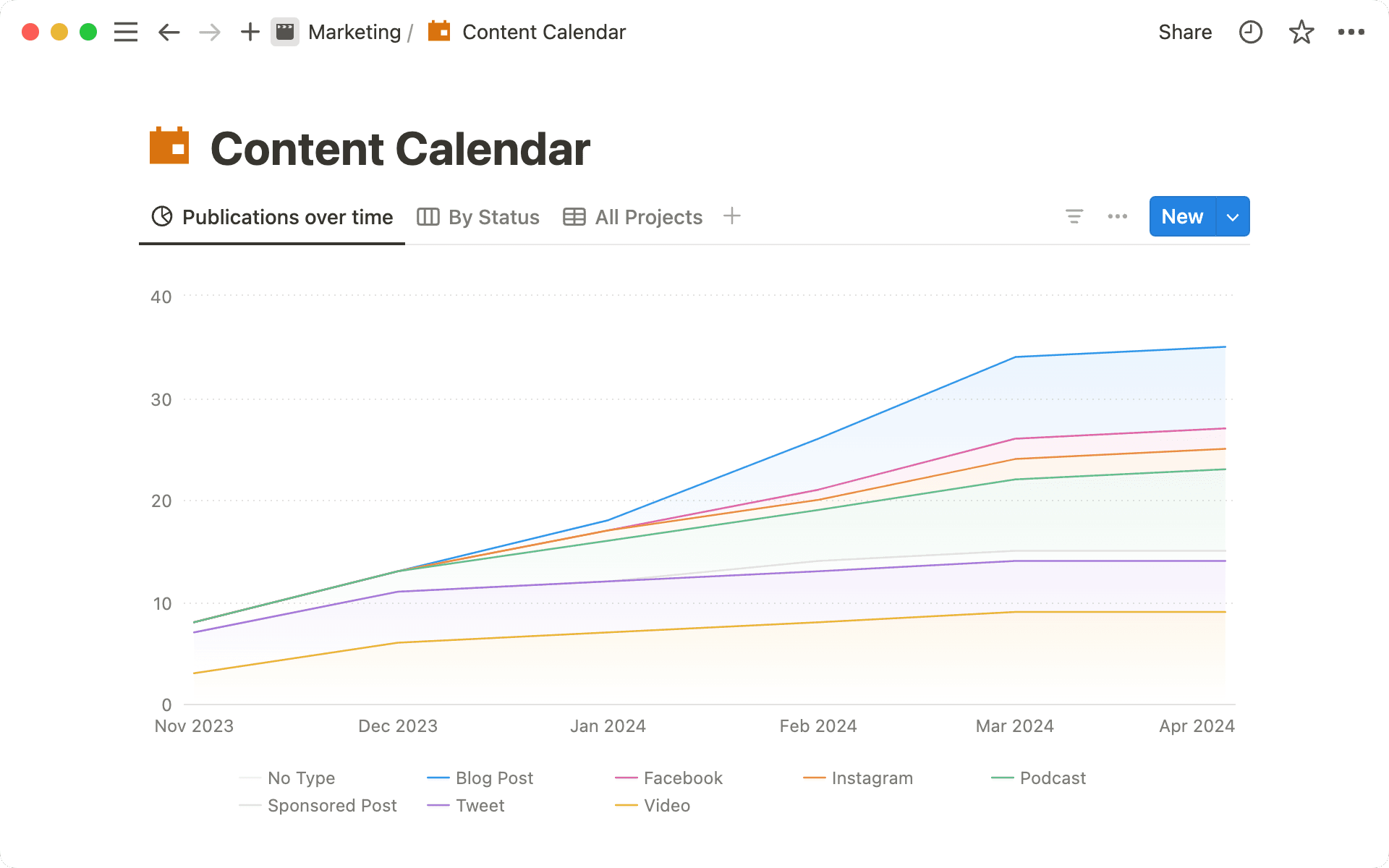
También puedes ordenar y filtrar los datos del gráfico, agregar etiquetas a ejes y datos e incluso personalizar tu paleta de colores. Descubre más en el siguiente video:
¡Vaya! Parece que tu bloqueador de anuncios está impidiendo que se reproduzca el vídeo.
Míralo en YouTube
Ahora que ya tienes dominados los conceptos básicos, profundicemos en cómo los gráficos te ayudan en tu trabajo en el mundo real.
Crear un tablero combinando gráficos
Como los gráficos son vistas de base de datos, puedes crearlos en cualquier parte de Notion navegando a la página donde quieres que aparezca la vista y escribiendo /gráfico. Se te pedirá que crees un enlace con una base de datos existente. Al hacerlo varias veces, podrás crear un tablero con información de varias bases de datos, o de la misma base de datos (¡de varias maneras!) en un solo lugar.
El atractivo del espacio de trabajo conectado de Notion consiste en que, al contrario de un gráfico creado a partir de los datos estáticos de una hoja de cálculo, estos tableros son registros dinámicos del trabajo que está realizando todo tu equipo y se actualizan en tiempo real. Úsalas para una sola base de datos o muchas. También, podrás:
Centraliza sistemas de monitoreo repartidos por varios lugares: si estás monitoreando el trabajo de tu equipo (tareas de desarrollo, calendarios de campañas) a través de varias herramientas, puedes crear un tablero que visualiza el estado de ambos proyectos a la vez.
Obtén una vista en profundidad del trabajo importante: también te puede interesar crear un tablero que te brinde una vista de distintos perfiles de la misma base de datos. Puede ser un tablero OKR donde se resaltan los distintos estados del proyecto, avances en materia de resultados clave y tareas finalizadas a lo largo del tiempo.
Visualiza los avances del equipo en varios proyectos: si eres tú quien lo lidera, puedes crear un tablero que te ayude a hacerte una mejor idea del desempeño individual de cada persona, independientemente del estado de un proyecto. En este caso puedes valorar las tareas asignadas a cada reporte, proyectos generales donde todos participan y más.
¿Cómo puedes usar gráficos (y tableros) para mejorar el trabajo? Pongamos como ejemplo tres tipos distintos de proyectos que se suelen gestionar en Notion.
Crear un tablero OKR para tu equipo directivo
Al visualizar OKR, los gráficos facilitan el seguimiento de los avances, mejoran la toma de decisiones y fomentan la transparencia. Si se analizan las tendencias y se transmiten los objetivos con claridad, los equipos pueden trabajar con agilidad e informar al equipo directivo sin tener que lidiar con carga adicional de trabajo de reporteo.
También puedes crear un gráfico de barra del estado de los OKR por equipo en el que se identifican y mitigan riesgos potenciales. De la misma manera, un gráfico de línea que refleja los avances en materia de resultados clave en el tiempo te permite identificar equipos que funcionan al 100 % y otros que están perdiendo impulso.
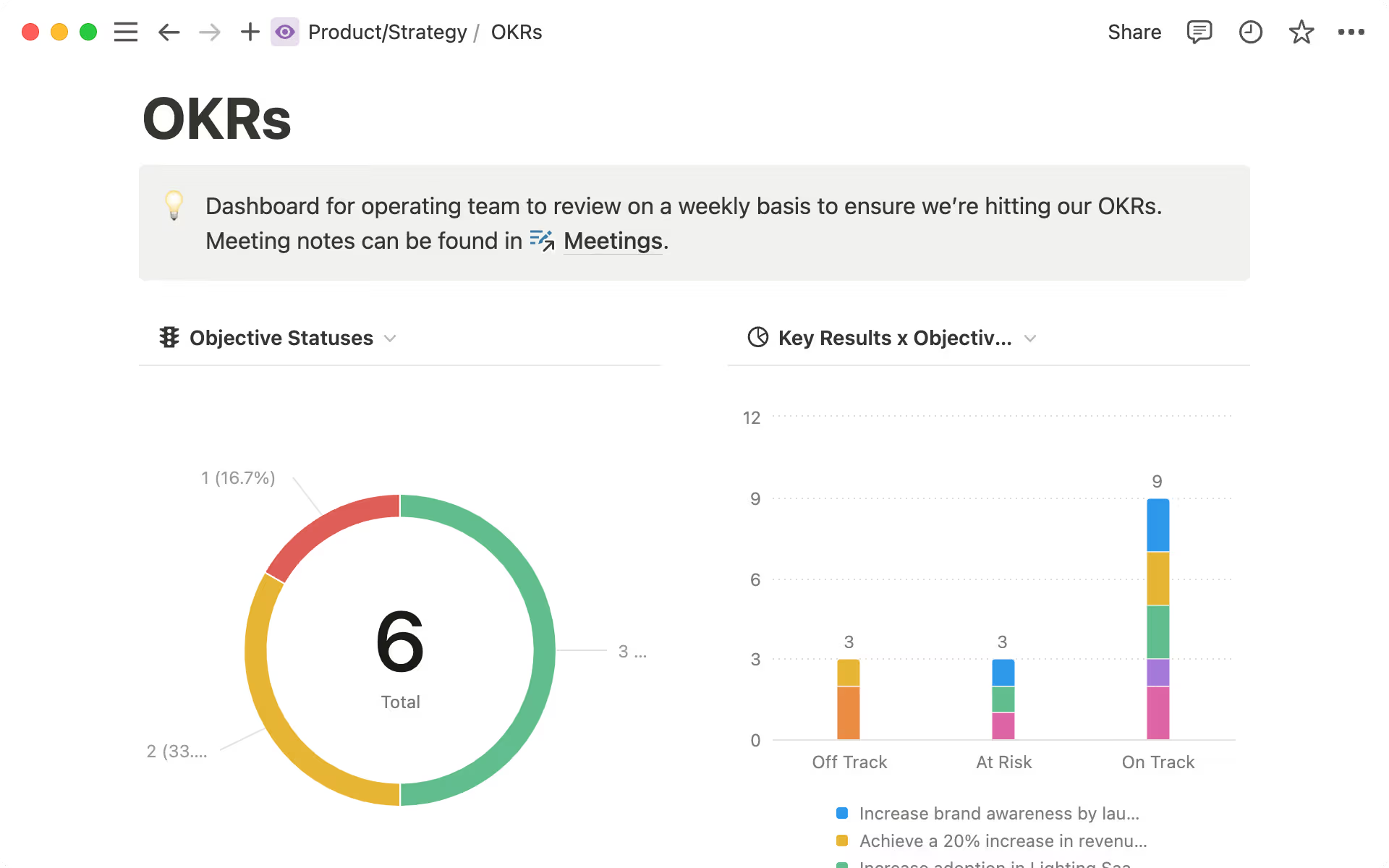
Visualizar lo que se viene con tu roadmap de producto
Como brindan una vista estratégica de tu hoja de ruta de producto, los gráficos ayudan a tu equipo asignar recursos y priorizar funciones con eficacia y precisión. Visualiza funciones futuras y sus cronogramas y es una herramienta efectiva para que tu equipo mantenga el enfoque y cumpla objetivos clave. Esto acaba por traducirse en un proceso de desarrollo más ágil y eficaz.
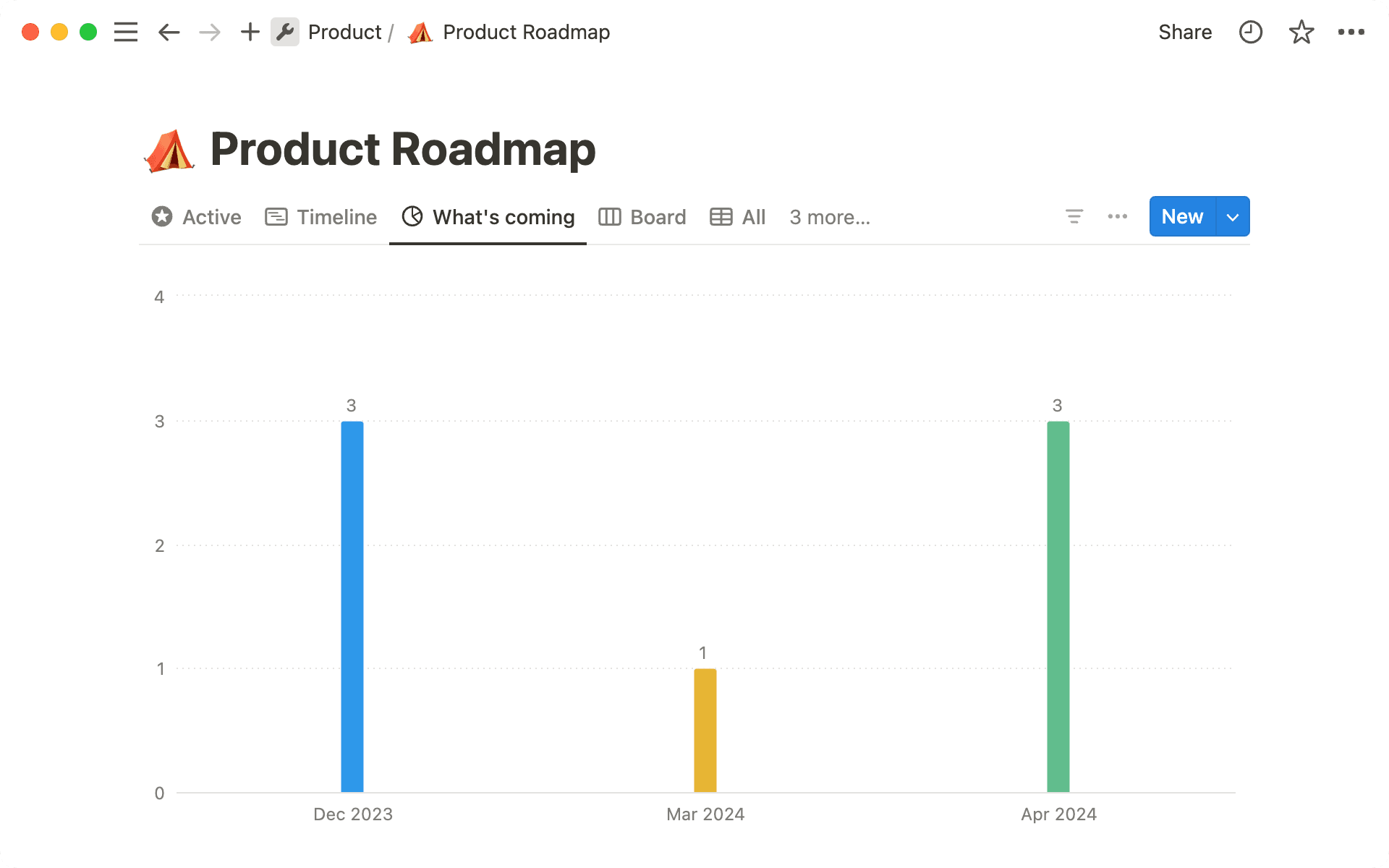
Conocer mejor tu biblioteca de contenidos
Si gestionas tu calendario de contenidos en Notion, los gráficos te permiten tener una idea clara del contenido que se está creando y del contenido publicado en un solo vistazo.
Para mantener un ritmo de publicaciones uniforme, puedes usar un gráfico de línea que te ayuda a dar seguimiento y programar la publicación de contenido. Esto te ayudará a detectar retrasos o inconsistencias en tu flujo de trabajo.
A la vez, puedes visualizar la distribución de contenidos etiquetando las piezas por canal en un gráfico de barra. Así, cada segmento audiencia recibirá la cantidad de contenido adecuada y puedes ajustar tu planeación para que se atiendan todas las necesidades des tu audiencias.
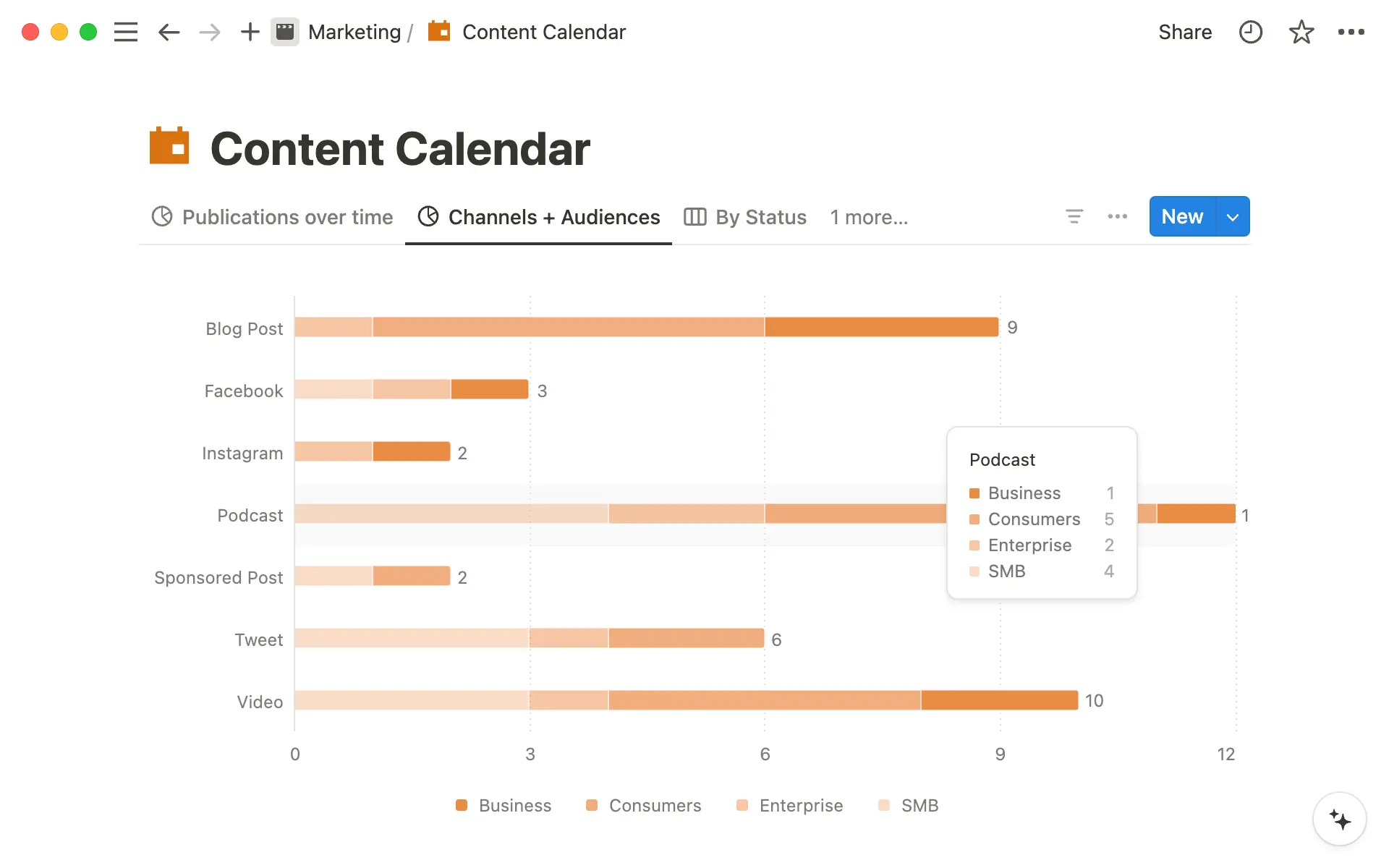
Esta guía tiene todo lo que necesitas saber para empezar con los gráficos. Sin embargo, las posibilidades de uso son infinitas y más cuando las combinas con otras funciones de la gestión de proyectos en Notion. Aquí te mostramos algunas formas más avanzadas del uso de gráficos en tu espacio de trabajo:
Convertir una base de datos sincronizada en un gráfico:las bases de datos sincronizadas extraen información de herramientas como Jira, Asana y GitHub y la llevan a tu espacio de trabajo en Notion para que puedas visualizar tareas de terceros como una base de datos de Notion. Si conviertes estas bases de datos sincronizadas en gráficos, tu gestor de proyectos obtendrá en uno solo vistazo un panorama de todo lo que se está haciendo en estas distintas herramientas.
Visualizar etiquetas de contenido generadas por IA:el autocompletado con IA te permite generar etiquetas para cada fila de la base de datos en base al contenido de la página en cuestión de segundos. ¿Por qué no usar gráficos para visualizar estas etiquetas? De esta manera se pueden explorar amplios conjuntos de datos, sin la necesidad de dedicar mucho trabajo a examinar y etiquetar.
Insertar gráficos de distintas fuentes de datos en tu tablero: puedes insertar en Notion los gráficos de fuentes de datos externas como Tableau, Mixpanel o Google Analytics. Si los juntas con los gráficos que estás usando para el seguimiento de proyectos puedes crear una vista integral del desempeño de tu equipo, sin salir de la app de Notion.

Exportar gráficos desde Notion
Según como los uses, los gráficos pueden ser un complemento potente en tu espacio de trabajo en Notion e incrementar tu capacidad para gestionar los proyectos y visualizar datos. Aprovéchalos para lograr un mejor entendimiento y optimizar tu flujo de trabajo. Si aún no tienes claro por dónde empezar, echa un vistazo a estas plantillas.

Plantillas con gráficos
Puedes agregar un gráfico en cualquiera de tus bases de datos existentes o comenzar con alguno de nuestros casos favoritos:
Este tablero de OKR te permite realizar un seguimiento de los objetivos de tu equipo o empresa en un solo lugar.
Los equipos de contenido pueden usar el calendario de contenido para hacer un seguimiento de las piezas en proceso y las ya publicadas.
O prueba el roadmap de producto, el panel de finanzas personales o elCRM de ventas para inspirarte con más casos de uso de los gráficos.
¿Hay algo que no hayamos abordado?